Iklan
 Firefox menyimpan data peramban Anda - bookmark, riwayat, preferensi, ekstensi, dan yang lainnya - dalam direktori yang dikenal sebagai profil. Setiap akun pengguna memiliki satu profil secara default, tetapi Anda tidak harus membatasi diri Anda untuk hanya satu - Anda dapat membuat banyak profil dan bahkan menjalankan banyak instance Firefox dengan profil berbeda sama waktu.
Firefox menyimpan data peramban Anda - bookmark, riwayat, preferensi, ekstensi, dan yang lainnya - dalam direktori yang dikenal sebagai profil. Setiap akun pengguna memiliki satu profil secara default, tetapi Anda tidak harus membatasi diri Anda untuk hanya satu - Anda dapat membuat banyak profil dan bahkan menjalankan banyak instance Firefox dengan profil berbeda sama waktu.
Siapkan profil terpisah untuk penggunaan kantor, penggunaan pribadi, pengujian ekstensi, penjelajahan aman - apa pun yang Anda suka. Dengan profil terpisah, Anda juga dapat masuk ke situs web dengan akun pengguna yang berbeda secara bersamaan - misalnya, untuk buka dua kotak masuk Gmail sekaligus 4 Cara untuk Mengelola Banyak Akun Gmail Secara BersamaanBanyak dari kita memiliki beberapa akun Gmail untuk memisahkan email pribadi dari pekerjaan dan proyek. Namun, kehidupan jarang linier dan kita sering menemukan diri kita bolak-balik di antara berbagai kisah. Apa kabar... Baca lebih banyak .
Google Chrome memudahkan ini dengan
dukungan untuk beberapa akun pengguna Google Chrome Sekarang Dapat Menyinkronkan Beberapa Profil Penjelajahan [Berita]Apakah Anda sering menggunakan kemampuan Chrome untuk menyinkronkan semua bookmark, ekstensi, aplikasi, dll. lintas komputer? Ini adalah opsi yang cukup praktis yang memungkinkan Anda menggunakan konfigurasi Chrome Anda sendiri ke mana pun Anda pergi. Tapi apa... Baca lebih banyak , tetapi Firefox memiliki fitur yang sama - hanya disembunyikan. Trik di sini juga berfungsi dengan aplikasi Mozilla lainnya, seperti Mozilla Thunderbird 9 Cara Untuk Membuat Thunderbird Memuat Email Anda Lebih CepatJika Anda bertanya kepada seseorang untuk kata-kata pertama yang muncul di pikiran ketika mereka memikirkan saya, mereka mungkin akan mengatakan santai. Aku benar-benar tidak menjadi sangat tegang kecuali sesuatu benar-benar membuatku kesal ... Baca lebih banyak .Meluncurkan Manajer Profil
Manajer Profil Firefox tidak dapat diakses dari dalam antarmuka Firefox. Untuk meluncurkannya, Anda harus memulai Firefox dengan opsi -p (pastikan Anda menggunakan tanda hubung pendek dan bukan yang panjang). Jika Anda sudah menjalankan Firefox, matikan dengan mengklik menu Firefox dan pilih opsi Keluar.
Setelah selesai, klik tombol Mulai dan salin dan tempel salah satu baris berikut ke dalam kotak pencarian di menu Mulai.
Untuk Windows 32-bit:
"C: \ Program Files \ Mozilla Firefox \ firefox.exe" -p
Untuk Windows 64-bit Waterfox: Versi Firefox 64-bit Baru & Cepat Anda [Windows]Browser hari ini terus berusaha meningkatkan dan mengalahkan pesaing mereka. Ini berkisar dari perubahan di belakang layar hingga peningkatan kecepatan atau dukungan standar, perubahan antarmuka pengguna untuk tampilan yang lebih bersih, atau bahkan penambahan ... Baca lebih banyak :
“C: \ Program Files (x86) \ Mozilla Firefox \ firefox.exe" -p
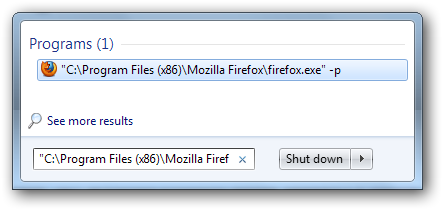
Anda akan melihat Manajer Profil, yang memungkinkan Anda membuat profil baru, mengelola profil yang ada, dan meluncurkan Firefox dengan profil yang dipilih. Untuk melihat Manajer Profil setiap kali Anda memulai Firefox, hapus centang pada "Jangan tanya saat startup”Kotak centang.

Menggunakan Manajer Profil
Untuk membuat profil tambahan, klik tautan Buat profil tombol dan pergi melalui wizard. Satu-satunya opsi penting adalah nama profil - Anda dapat menggunakan lokasi folder default kecuali jika Anda ingin menyimpan folder profil Anda di tempat lain. Menggunakan Pilih folder opsi, Anda bisa berbagi folder profil tunggal antara sistem operasi yang berbeda Bagikan Data Firefox Anda Di Seluruh Sistem Operasi & Komputer Baca lebih banyak di sebuah konfigurasi dual-boot Cara Memasang Ubuntu pada Windows 10: 3 Metode Sederhana untuk DicobaAda banyak cara di mana Anda dapat mencoba Ubuntu. Salah satunya adalah menginstal Ubuntu pada Windows 10 menggunakan salah satu metode ini. Baca lebih banyak .

Jika Anda tidak menginginkan profil lagi, Anda dapat menghapusnya menggunakan Hapus Profil tombol. Ini menghapus semua data penelusuran yang terkait dengan profil tertentu, termasuk bookmarknya, kata sandi yang disimpan, dan pengaturan lainnya. Anda tidak akan dapat memulihkan data yang dihapus, jadi berhati-hatilah.

Pilih profil dan klik Mulai Firefox untuk meluncurkan profil. Setiap profil baru akan menjadi bersih dengan pengaturan default Firefox. Pengaturannya benar-benar terpisah - misalnya, jika Anda gunakan Sinkronisasi Firefox Cara Menyimpan Bookmark Anda Di Seluruh Komputer Dengan Firefox 4Setelah setahun sejak versi utama terakhir dirilis, Mozilla telah meluncurkan Firefox 4 dengan janji pengalaman menjelajah yang lebih ringan dan lebih cepat. Versi terbaru dari Fox menawarkan banyak perbaikan dan ... Baca lebih banyak , Anda harus membuat akun terpisah untuk setiap profil Firefox dan mengonfigurasinya secara terpisah.

Menggunakan Beberapa Profil Firefox Sekaligus
Jika Anda mencoba meluncurkan Manajer Profil saat Firefox sudah berjalan, Firefox hanya akan membuka jendela browser baru menggunakan profil saat ini. Anda harus menggunakan -tidak jauh pilihan untuk meluncurkan banyak contoh Firefox dengan profil berbeda secara bersamaan. Untuk melakukannya, gunakan perintah yang sama seperti di atas, tetapi tambahkan -tidak jauh pilihan.
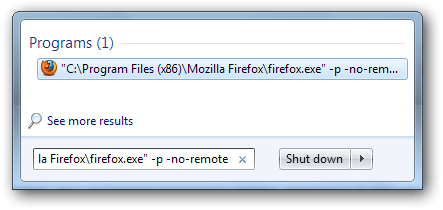
Pilih profil lain untuk meluncurkannya - jangan khawatir, Firefox tidak akan membiarkan Anda menggunakan profil yang sudah digunakan.

Membuat Pintasan
Anda juga dapat meluncurkan profil tertentu dengan opsi -p - cukup tambahkan nama profil. Misalnya, gunakan baris berikut untuk meluncurkan profil default pada versi 64-bit Windows:
"C: \ Program Files (x86) \ Mozilla Firefox \ firefox.exe" -p default
Jika nama profil memiliki ruang di dalamnya, sertakan nama profil dalam tanda kutip.
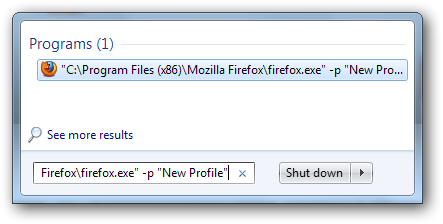
Setelah Anda mengetahui hal ini, mudah untuk membuat pintasan khusus yang meluncurkan Manajer Profil atau profil tertentu - dengan atau tanpa -tidak jauh beralih untuk membiarkan Anda menjalankan beberapa profil. Cukup buat salinan pintasan Mozilla Firefox yang ada, klik kanan, dan pilih Properti. Dalam Properti dialog, ganti nama pintasan dan tambahkan opsi ke Target bidang.

Buat pintasan sebanyak yang Anda inginkan dan gunakan untuk meluncurkan Firefox dengan mudah dengan opsi yang Anda inginkan.

Ekstensi ProfileSwitcher [Tidak Lagi Tersedia]
Untuk beralih dengan mudah di antara profil Firefox dari menu Firefox, instal ekstensi ProfileSwitcher. Ingat, Anda harus memasang ekstensi secara terpisah di setiap profil tempat Anda ingin menggunakannya.
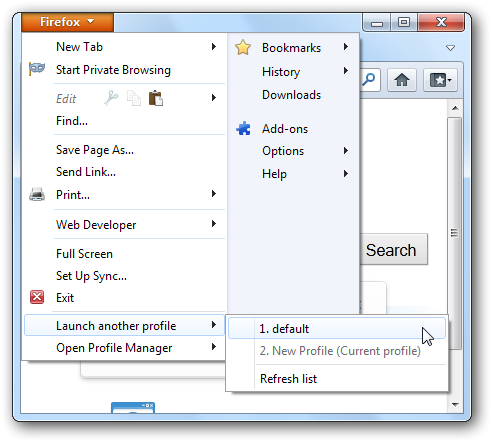
Untuk pengaya Firefox yang lebih bagus, lihat daftar add-on Firefox terbaik Addons Firefox TerbaikFirefox terkenal dengan ekstensinya. Tetapi addon mana yang paling bermanfaat? Inilah yang kami pikir terbaik, apa yang mereka lakukan, dan di mana Anda dapat menemukannya. Baca lebih banyak .
Apakah Anda menggunakan beberapa profil Firefox? Jika demikian, untuk apa Anda menggunakannya? Beri tahu kami di komentar.
Chris Hoffman adalah blogger teknologi dan pencandu teknologi serba bisa yang tinggal di Eugene, Oregon.


